
Mundarija:
- Ta'minotlar
- 1 -qadam: Sizning kompyuteringiz mos keladimi -yo'qligini tekshirish
- 2 -qadam: Windows veb -saytidan ISO faylini o'rnatish
- 3 -qadam: Boot Camp yordamchisini toping va faylni o'rnating
- 4 -qadam: O'rnatish paytida (ogohlantirish)
- 5 -qadam: Windows -ni sozlash
- 6 -qadam: beva ayollarni o'rnatish tugallandi
- 7 -qadam: Windows dasturiy ta'minotini yangilash
- 8 -qadam: dasturiy ta'minotni almashtirish
- Muallif John Day [email protected].
- Public 2024-01-30 13:23.
- Oxirgi o'zgartirilgan 2025-01-23 15:14.
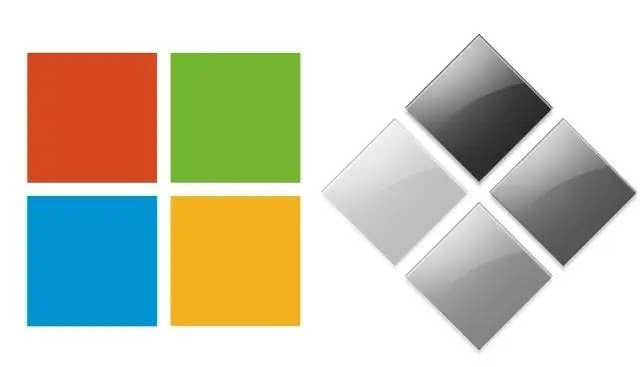
MacBook -ga ega bo'lishning afzalliklaridan biri shundaki, u sizga Mac OS yoki Windows -ni (agar o'rnatilgan bo'lsa) ishlatish imkoniyatini beradi. Bu foydalanuvchiga faqat Windows operatsion tizimi bo'lgan ba'zi ilovalar yoki o'yinlarni ishga tushirish imkonini beradi. Ushbu qo'llanma sizga Windows operatsion tizimini MacBook -ga qanday o'rnatishni o'rgatadi.
Ta'minotlar
- Windows.iso fayli
- Kompyuter uchun zaryadlovchi
- Wifi
Bu dasturiy ta'minotni o'rnatish uchun mos Apple mahsulotlari:
- MacBook 2015 yilda yoki undan keyin paydo bo'lgan
- MacBook Air 2012 yilda yoki undan keyin paydo bo'lgan
- MacBook Pro 2012 yilda yoki undan keyin taqdim etilgan
- Mac mini 2012 yilda yoki undan keyin paydo bo'lgan
- iMac 2012 yilda yoki undan keyin paydo bo'lgan
- iMac Pro (barcha modellar)
- Mac Pro 2013 yilda yoki undan keyin paydo bo'lgan
1 -qadam: Sizning kompyuteringiz mos keladimi -yo'qligini tekshirish
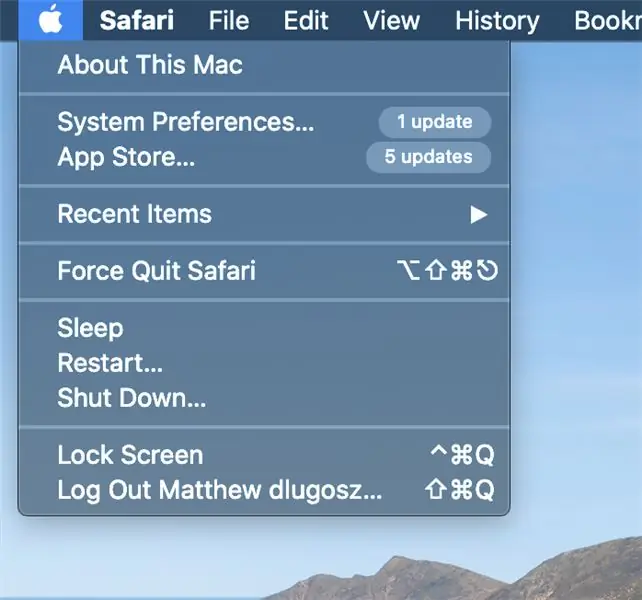
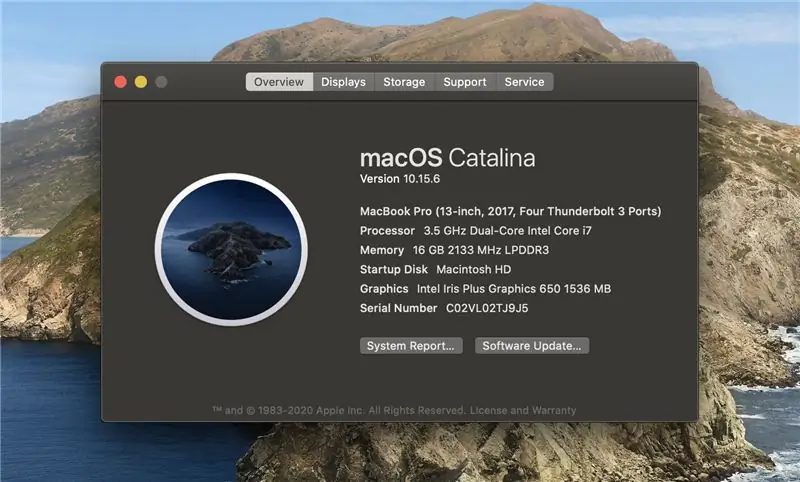
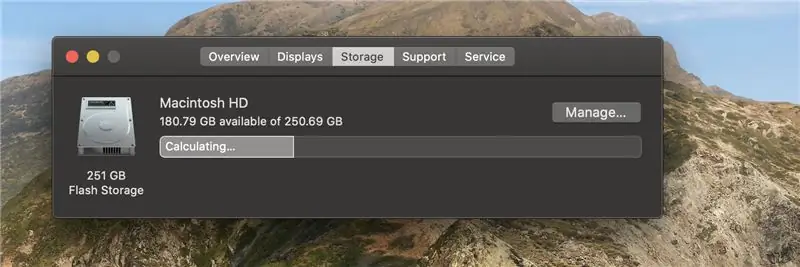
Ish stolining yuqori chap burchagidagi olma logotipini bosing va "Bu Mac haqida" ni bosing. Kompyuteringizning modeli ushbu qo'llanmaning ta'minot bo'limida keltirilgan ko'rsatmalarga mos kelishiga ishonch hosil qiling. Agar sizning kompyuteringizning modeli eskirgan bo'lsa, siz derazalarni kompyuteringizga yuklay olmaysiz. Saqlash yorlig'ini bosing va sizda qancha joy borligini tekshiring, oynalarni o'rnatish uchun sizga kamida 64 Gb bo'sh joy kerak bo'ladi.
Agar sizda etarli joy bo'lsa, keyingi bosqichga o'ting, aks holda siz Mac -da bo'sh joy bo'shatishingiz kerak bo'ladi.
2 -qadam: Windows veb -saytidan ISO faylini o'rnatish
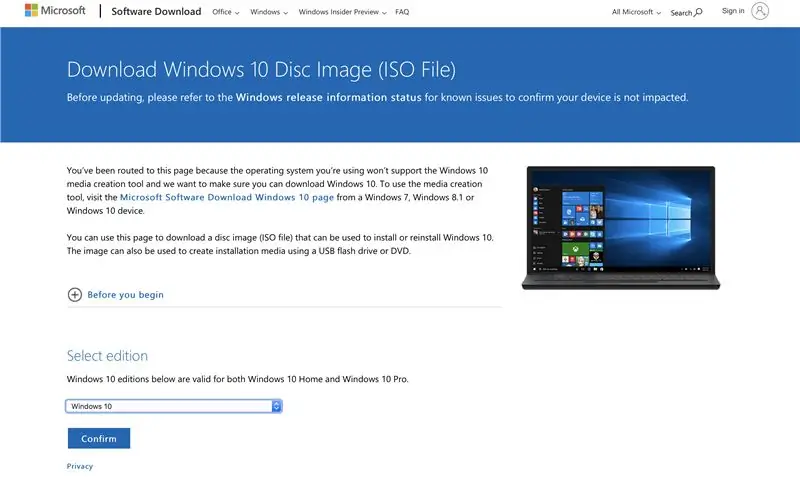
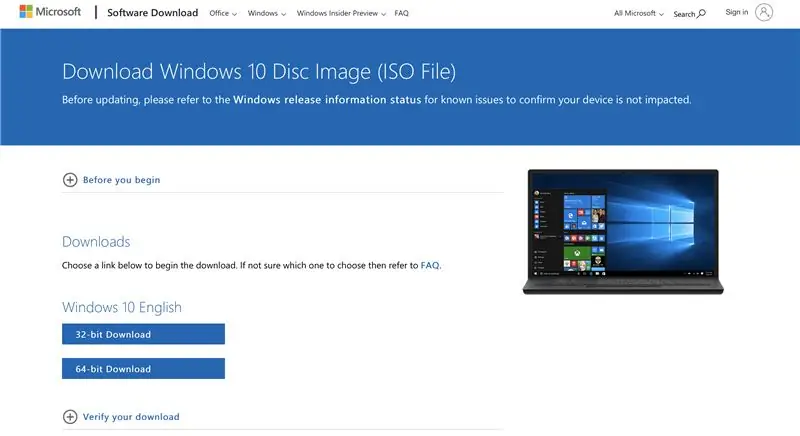
Fayl uchun havola
www.microsoft.com/en-us/software-download/
ISO fayli - bu optik diskning diskdagi tasviri, bu shuni anglatadiki, bu faylning o'zida saqlangan oyna dasturlarining nusxasi va nusxasi. Ushbu faylni o'rnatish uchun yuqoridagi havolaga o'ting va Windows 10 dasturini tanlang. Siz 32-bitli yoki 64-bitli versiyani yuklab olishingiz mumkin. Biz bu darslik uchun 64 bitli versiyadan foydalanamiz. Yuklab olish biroz vaqt talab qilishi mumkin, shuning uchun sabr qiling va yuklab olish tugashini kuting. Ish tugagach, faylni ish stoliga suring.
3 -qadam: Boot Camp yordamchisini toping va faylni o'rnating
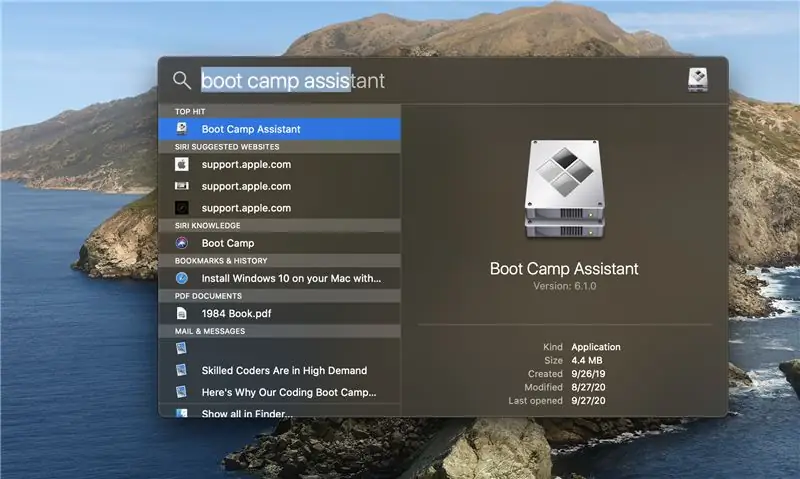
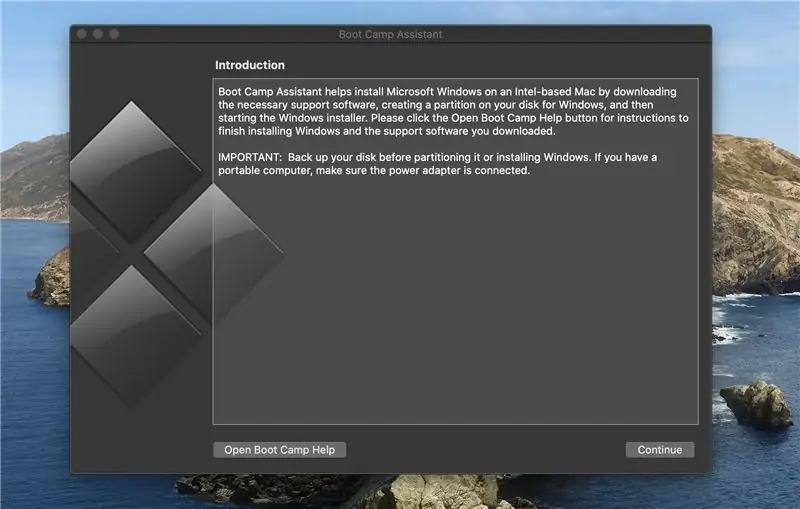
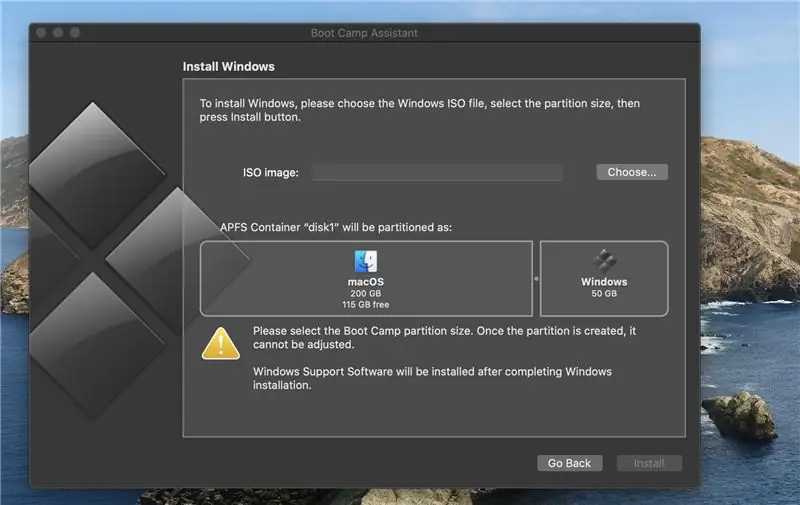
Mac -da o'rnatilgan Boot Camp yordamchisini ishga tushiring, uni ilovalaringizda qidiring. Boot Camp - bu Apple tomonidan ishlab chiqilgan dastur bo'lib, u Windows -ni Mac -ga qo'shimcha qurilmalarni o'rnatishga yordam beradi. Ochilganidan so'ng, ISO faylini "ISO tasviri:" yozuvi bo'lgan bo'sh kirish paneliga torting. Ushbu bosqichda siz Windows dasturiy ta'minotiga qancha xotira maydoni ajratish kerakligini hal qila olasiz. Agar sizda mavjud bo'lsa, 100 Gbni ajratishni maslahat beraman, lekin bo'lmasa, 64 Gb yaxshi ishlaydi. Bo'lim o'lchamini tanlaganingizdan so'ng, o'rnatish tugmasini bosing.
Tushuntirish: siz diskni bo'laklarga ajratayotganingizda, bu sizning mavjud xotirangizni ikkita operatsion tizim o'rtasida bo'lishini anglatadi.
4 -qadam: O'rnatish paytida (ogohlantirish)
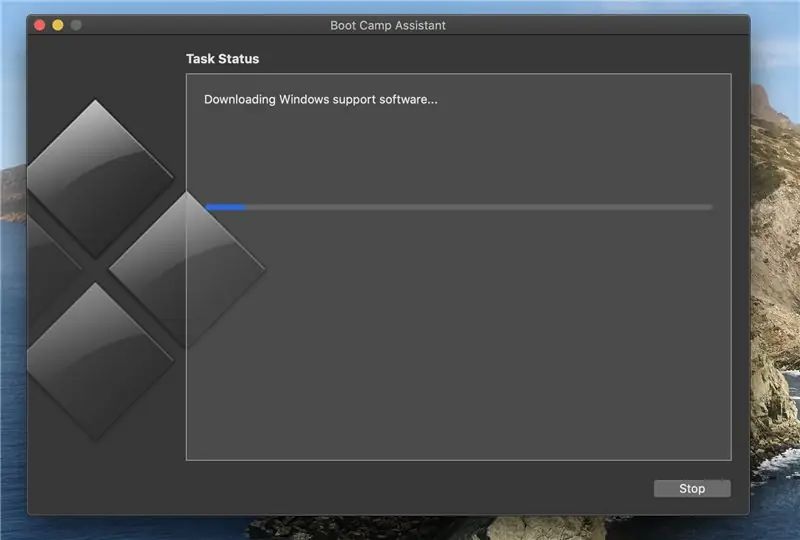
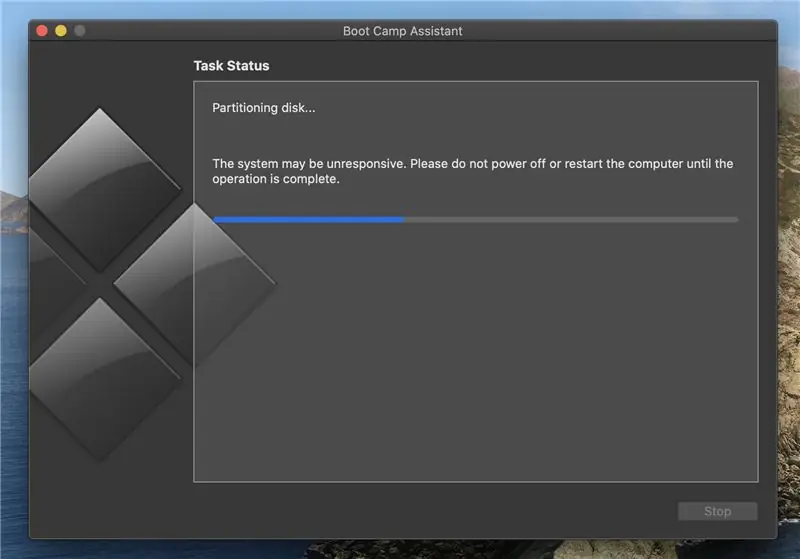
OGOHLANTIRISH
Bu jarayonda kompyuterni o'chirmang yoki qayta yoqmang. Bu diskning bo'linishini buzishi va kompyuterga o'rnatilgan dasturiy ta'minotni buzishi mumkin. O'rnatish tugagandan so'ng, kompyuter qayta ishga tushadi va Windows -da yuklanadi, shuning uchun agar siz biron bir hujjat ustida ishlayotgan bo'lsangiz, hamma narsa saqlanganligiga ishonch hosil qiling.
5 -qadam: Windows -ni sozlash
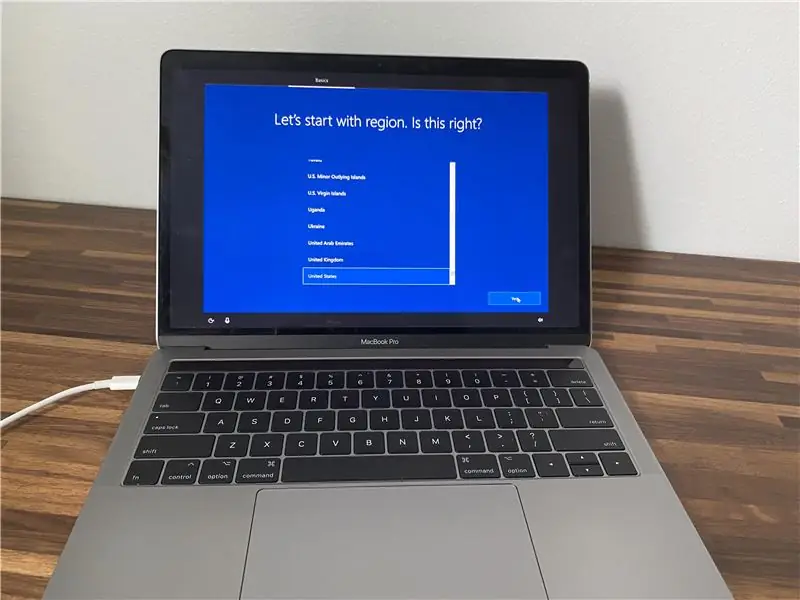
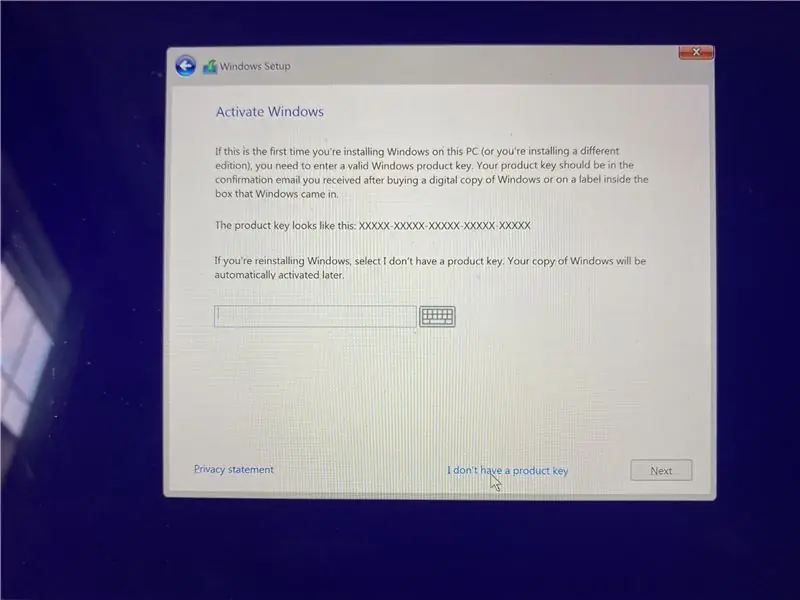
Kompyuter qayta ishga tushirilgandan so'ng, Windows -ni sozlash ustasi Windows -ni sozlashni yakunlashingizni so'raydi. Siz tugatmaguningizcha, siz ko'rsatgan qadamlarni bajarasiz. Windows ochiladi va sizdan mahsulot kalitini so'raydi. Mahsulot kaliti - bu Windows veb -saytida dasturiy ta'minotni sotib olayotganda olingan kod. Windows -ni o'rnatish uchun sizga mahsulot kaliti kerak emas, lekin u virusdan himoyalanish va boshqa xizmatlar kabi qo'shimcha funktsiyalarni ochadi. Agar siz buni qilmasangiz, "Menda mahsulot kaliti yo'q" tugmachasini bosishingiz va o'rnatishni davom ettirishingiz mumkin.
6 -qadam: beva ayollarni o'rnatish tugallandi
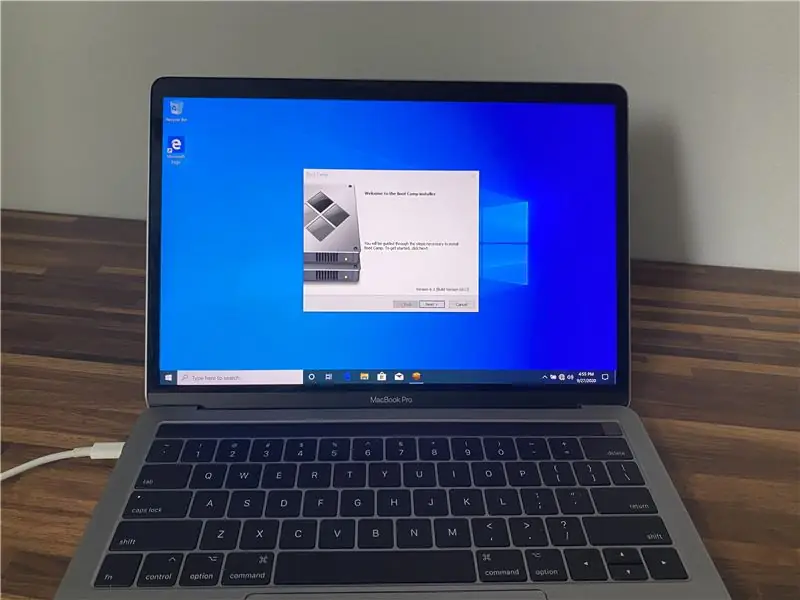
Windows dasturi ochilganda bir nechta dastur avtomatik ravishda o'rnatiladi. Ushbu fayllar o'rnatilgandan so'ng, kompyuterni qayta ishga tushirishni talab qiladigan oyna paydo bo'ladi. "Qayta ishga tushirish" tugmachasini bosing va kompyuter qayta ishga tushishini kuting. Kompyuter qayta ishga tushirilgandan so'ng, siz uni oddiy Windows kompyuteridek ishlatishga tayyormiz.
7 -qadam: Windows dasturiy ta'minotini yangilash
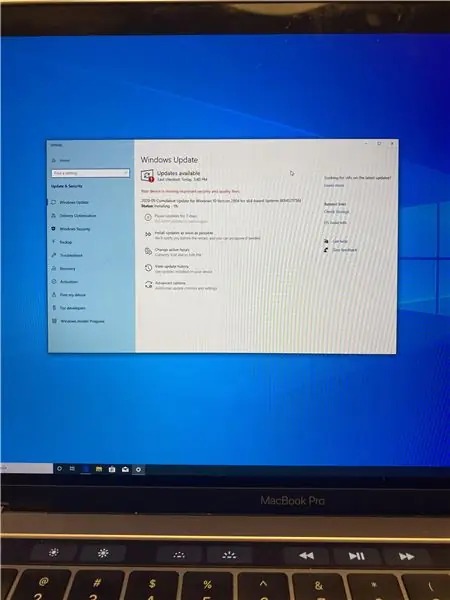
Windows-ning dasturiy ta'minoti yangilanganligiga ishonch hosil qilishni xohlaysiz. Sozlamalarga o'ting va dasturiy ta'minotni yangilash bo'limiga o'ting. "Yangilanishlarni tekshirish" tugmasi paydo bo'ladi, siz bosasiz. Agar yuklamalar mavjud bo'lsa, kompyuter avtomatik ravishda o'rnatadi. Barcha dasturiy ta'minot yangilanganligiga ishonch hosil qilish uchun buni bir necha marta bajaring.
8 -qadam: dasturiy ta'minotni almashtirish
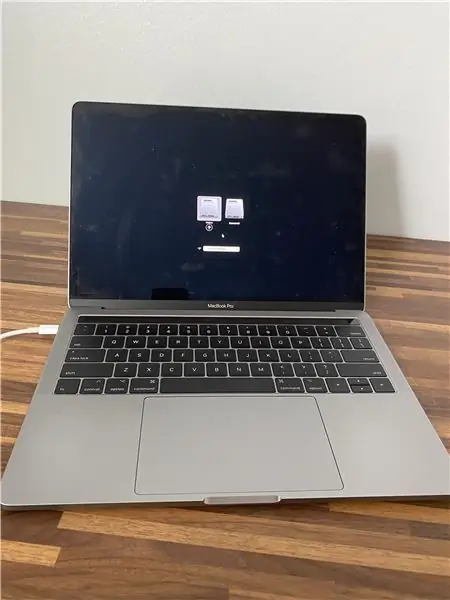
Qachonki siz Mac OS -dan Windows -ga o'tishni xohlasangiz yoki aksincha, kompyuterni qayta ishga tushirishni xohlaysiz va u qayta ishga tushganda variant tugmachasini bosib ushlab turing. Oxir -oqibat, ekran yuqorida ko'rsatilgandek ochiladi va siz qaysi dasturni yuklashni xohlayotganingizni tanlashingiz mumkin. Bu vaqtda siz o'rnatishni tugatdingiz va yangi Apple/Windows kompyuteridan bahramand bo'lishga tayyormiz.
Tavsiya:
Linux uchun Windows quyi tizimini o'rnatish (WSL): 3 qadam

Linux uchun Windows quyi tizimini o'rnatish (WSL): Ushbu ko'rsatmalar foydalanuvchilarga Windows uchun Windows quyi tizimini Windows 10 kompyuteriga o'rnatishga yordam berish uchun mo'ljallangan. Ushbu yo'riqnomada ishlatiladigan Linuxning maxsus tarqatilishi Ubuntu deb nomlanadi. Bu erda turli xil Linux haqida umumiy ma'lumot olish uchun qarang
MultiBoard o'rnatish/o'rnatish: 5 qadam

MultiBoardni o'rnatish/o'rnatish: MultiBoard - bu bir nechta klaviaturani Windows kompyuteriga ulash uchun ishlatilishi mumkin bo'lgan dastur. Va keyin bu klaviaturalarning kiritilishini qayta dasturlang. Masalan, ma'lum bir tugma bosilganda, dasturni oching yoki AutoHotkeyscript -ni ishga tushiring
Macbook Pro -da Bluetooth Dongle -ni qanday o'rnatish kerak: 6 qadam

Macbook Pro-da Bluetooth-dongle-ni qanday o'rnatish kerak: Ma'lumot: eskirgan forumlar va qo'llab-quvvatlash mavzularini ko'p qidirish va qazish (odatda shov-shuvli va yordamsiz sharhlar) orqali men Macbook-da Bluetooth-dongle-ni muvaffaqiyatli o'rnatishga muvaffaq bo'ldim. Ko'p odamlar borga o'xshaydi
Raspbian -ni Raspberry Pi 3 B -ga HDMI holda o'rnatish - Raspberry Pi 3B bilan ishlashni boshlash - Raspberry Pi 3: 6 qadamlarini o'rnatish

Raspbian -ni Raspberry Pi 3 B -ga HDMI holda o'rnatish | Raspberry Pi 3B bilan ishlashni boshlash | Sizning Raspberry Pi 3-ni o'rnatish: Ba'zilaringiz bilasizki, Raspberry Pi kompyuterlari juda ajoyib va siz butun kompyuterni bitta kichik taxtada olishingiz mumkin. Raspberry Pi 3 Model B to'rt yadroli 64-bitli ARM Cortex A53-ga ega. 1,2 gigagertsli chastotada. Bu Pi 3 ni taxminan 50 ga oshiradi
Apple G5 minorasida foydalanish uchun Radeon X800 XT Mac Edition-ga Zalman VF900-Cu sovutgichini o'rnatish: 5 qadam

Apple G5 minorasida foydalanish uchun Radeon X800 XT Mac Edition -ga Zalman VF900 -Cu sovutgichini o'rnatish: Standart ogohlantirish - Men shunday qildim. Bu men uchun ishladi. Agar siz G5, Radeon X800 XT yoki uyingiz, mashinangiz, qayiqingiz va boshqalarni portlatsangiz, men javobgar emasman! Men o'z bilimim va tajribamga asoslanib ma'lumot beraman. Men ishonamanki, hamma st
